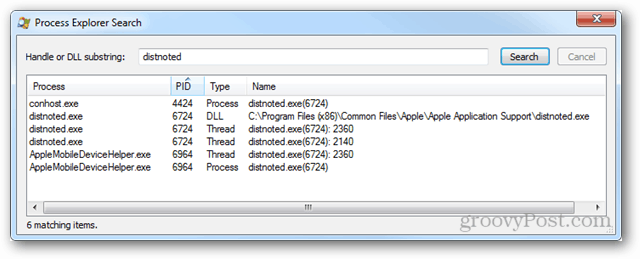Redimensionați mai multe fotografii cu Windows Live Photo Gallery
Fotografii Ferestre Din / / March 19, 2020
Nevoia de a redimensiona câteva fotografii pare întotdeauna o parte din rutina mea zilnică. Tocmai de aceea folosesc Windows Live Photo Gallery atât pentru vizualizarea cât și pentru redimensionarea colecției mele.
Nevoia de a redimensiona câteva fotografii pare întotdeauna o parte din rutina mea zilnică. Spre deosebire de majoritatea oamenilor, totuși, urăsc să am aplicații separate pentru tot și încerc să găsesc aplicații care sunt unice. Un exemplu bun ar fi Galeria foto Windows Live - un mare vizualizator de imagini, editor și redimensionare. Nu sunteți sigur de ultimul? Permiteți-mi să o dovedesc.
Redimensionați fotografiile în Galeria Foto Live
Aici am un folder cu câteva fotografii pe care vreau să le pregătesc pentru postarea pe web. Nefericit pentru mine, rezoluția lor este de 6007 × 3994 (24 MP). E timpul să le redimensionăm.
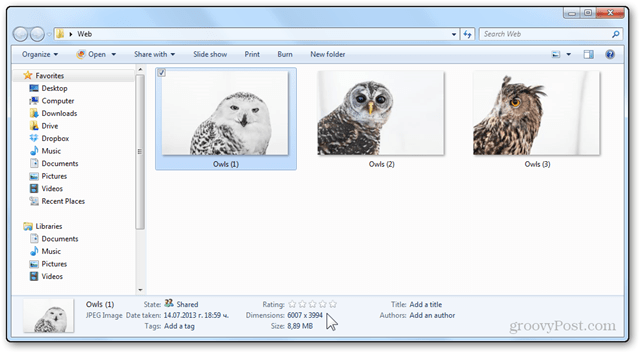
Voi deschide prima fotografie în Galeria Foto și voi face clic pe butonul Editare, organizare sau partajare din stânga sus.
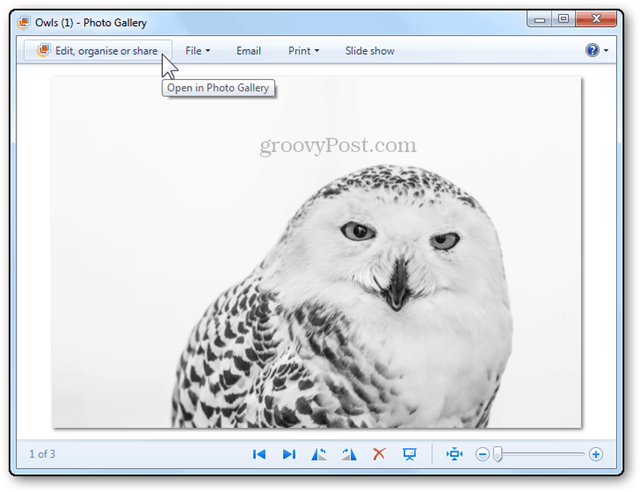
Acest lucru mă va duce la vizualizarea folderului din Galerie foto, de unde pot selecta mai multe elemente.
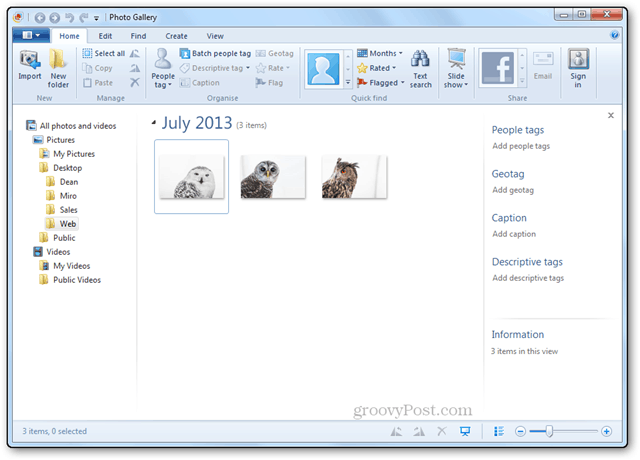
Pot face asta folosind caseta de selectare pentru fiecare imagine din stânga sus sau cu vechiul bun Ctrl + Faceți clic. 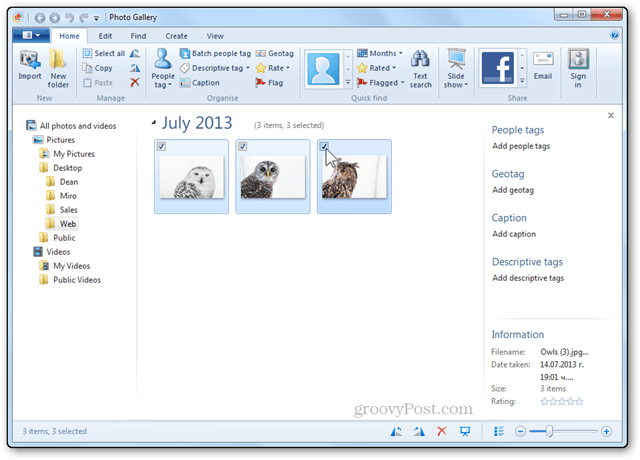
După selectare, pot face clic dreapta și alege Redimensionare.
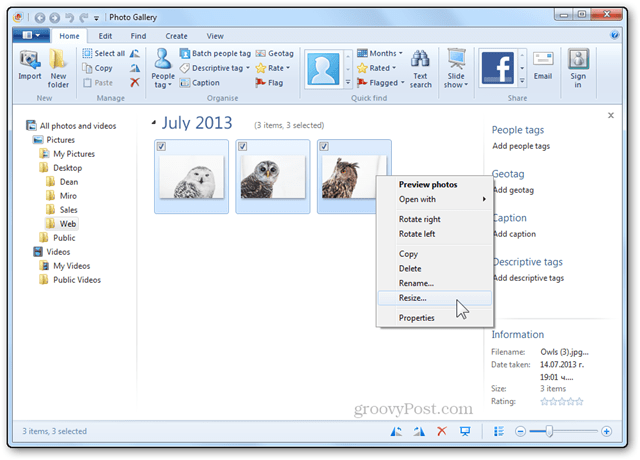
Aceasta va deschide fereastra Redimensionare. De aici pot folosi meniul derulant pentru a selecta dintr-un set de dimensiuni predefinite sau puteți face clic pe Custom pentru a introduce propriile dimensiuni.
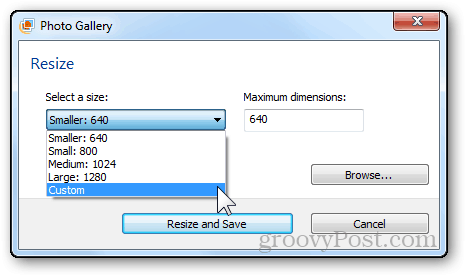
Pentru acest set de imagini, am ales lățimea și înălțimea mea maximă pentru a fi de 1000 de pixeli.

De asemenea, voi face clic pe butonul Browse pentru a defini o locație în care vreau să fie salvate fotografiile mele. (Opțional)
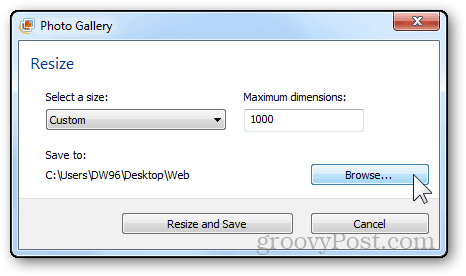
Voi crea un folder nou în care voi stoca doar fotografiile redimensionate.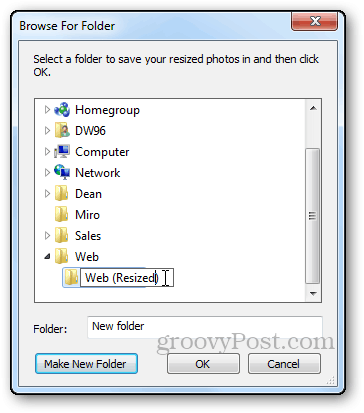
Pagini: 12